Jak synchronizovat iPhone, iPod Touch Email Calendar a kontakty s Google
Mobilní, Pohybliví E Mailem Gmail Jablko Kalendář Iphone Ipod Touch Kontakty / / March 17, 2020
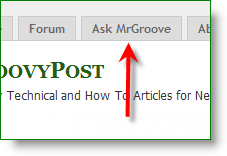
MrGroove,
Právě jsem si koupil nový iPhone, ale nedokážu přijít na to, jak synchronizovat můj e-mail, kalendář a seznam kontaktů s počítačem. Můžete mi pomoci?
MrGroove dostává tuto otázku nejméně 2 nebo 3krát týdně, a tak mě požádal, abych provedl rychlou registraci s podrobnostmi o Synchronizace zařízení iPhone nebo iPod Touch E-mail, kalendář a kontakty.
Co je Microsoft ActiveSync?
Microsoft ActiveSync je funkce integrovaná do vlajkového produktu společnosti Microsoft Exchange Microsoft Exchange. Umožňuje mobilním zařízením synchronizovat e-mail, kalendář a kontakty přes internet do podnikové schránky.
Google Sync - Microsoft ActiveSync
Google licencoval ActiveSync od společnosti Microsoft, takže všechna zařízení podporující ActiveSync (iPhone, Android a Windows Mobile) nyní mohou využívat ActiveSync k synchronizaci svého mobilního telefonu s Sada aplikací Google / GMAIL (e-mail, kalendář, kontakty.) Jelikož iPhone a iPod Touch mají buď WiFi nebo 3G, umožní vám to SYNC zařízení Google, ať jste kdekoli reálný čas!
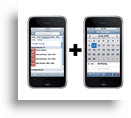
Jednou z odpovědí pro vás domácí uživatele je SYNC zařízení Apple s kalendářem GMAIL a adresářem / kontakty prostřednictvím nového Google Sync Služba.
Funkce
Synchronizujte své kontakty. Získejte své kontakty Google rychle a snadno do telefonu. Se synchronizací máte přístup do svého adresáře kdykoli a na místě, které potřebujete.
Získejte upozornění na kalendář. Pomocí nativního kalendáře telefonu máte nyní přístup do svého kalendáře Google a budete upozorněni na nadcházející schůzky se zvukem nebo vibracemi.
Vždy v synchronizaci. Vaše kontakty zůstanou synchronizované, ať už k nim přistupujete z telefonu nebo z počítače. Přidejte nebo upravte kontaktní informace přímo na zařízení nebo ve svém účtu Google na webu.
Než se dostaneme do How-To. Vezměte prosím na vědomí následující:
- PEVNÝ! Google Sync přes ActiveSync nyní bude synchronizovat váš e-mail, kalendář a kontakty, pokud používáte nejnovější iPhone a iPod kód! Google Sync přes ActiveSync nebude synchronizovat váš GMAIL E-mail. Google Sync only Synchronizuje váš kalendář Google a seznam kontaktů / adresář. V tuto chvíli ponechte svou doručenou poštu v Gmailu v synchronizaci přes iMap.
- Opraveno znovu! Nejnovější operační systém iPhone nyní bude podporovat více účtů ActiveSync! Pro ty z vás, kteří již synchronizují váš iPhone s firemním e-mailovým serverem přes ActiveSync, máte štěstí. Zařízení iPhone a iPod Touch umožňují pouze nastavit připojení 1 ActiveSync. Budete si muset vybrat mezi svým firemním e-mailem nebo službami Google, nebo se vám líbí a prostě používat GMAIL přes iMAP na iPhone.
1. Nejprve se ujistěte, že váš iPhone nebo iPod Touch obsahuje nejnovější firmware; 2.2 nebo vyšší. Nastavení firmwaru najdete pod Nastavení > Všeobecné > O > Verze na vašem zařízení. Pokud zjistíte, že potřebujete aktualizovat svůj firmware, můžete tak snadno udělat pomocí iTunes.
2a.Klepněte na Nastavení ikona aplikace
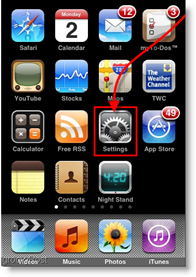
2b.Klepněte na Pošta, kontakty, kalendáře
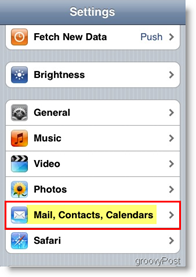
3. Klepněte naPřidat účet
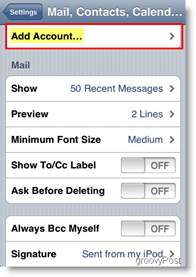
4. Klepněte naMicrosoft Exchange
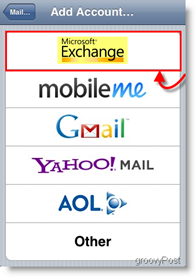
5. Vstoupit požadované informace do polí na této další stránce
- E-mailem - Nezapomeňte zadat celou e-mailovou adresu (ignorovat níže uvedený snímek obrazovky; Potřebuji to aktualizovat.)
- Server - Musíte zadat m.google.com nicméně tuto možnost získáte pouze po zadání uživatelského jména.
- Doména - Nechte to prázdné. Toto nastavení je určeno POUZE pro společnosti (které mají vlastní Exchange Server.)
- Uživatelské jméno - Musí odpovídat informacím o vašem účtu Google. Přestože Google Instrukce zobrazit snímek obrazovky „[email protected]“ - u 99,999% z nás to nebude fungovat, protože všichni používáme „[email protected]. “ Stačí tedy použít informace o účtu GMAIL.
- Heslo - Jo, to je vaše heslo GMAIL.
- Popis - To může být cokoli; Obvykle používám svou e-mailovou adresu.
- SSL - Zapnuto.
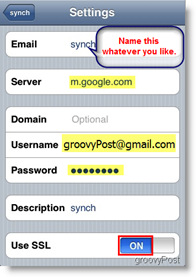
6. Klepněte na Vypnuto nebo Na vše, co chcete synchronizovat s účtem GMAIL.Klikněte naHotovo.
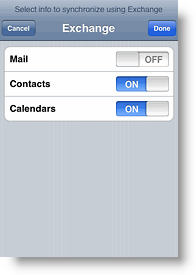
Vše hotovo!
Nyní, když jste zařízení synchronizovali, veškeré změny provedené v e-mailu iPhone, iPhonu a kalendáři a Adresář kontaktů automaticky aktualizuje váš Kalendář Google a Adresář kontaktů a naopak versa (když je zařízení k dispozici pro zařízení samozřejmě.) VELMI POTŘEBNÝ ROZDELENÝ !!!
Otázky? Komentáře?
Značky:iphone, ipod touch, google-sync, gmail, jablko, activesync, výměna, e-mailem, kalendář, kontakty, adresář
